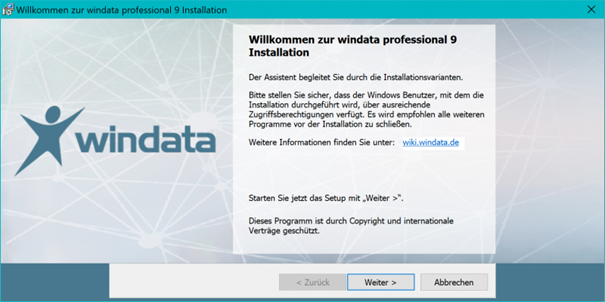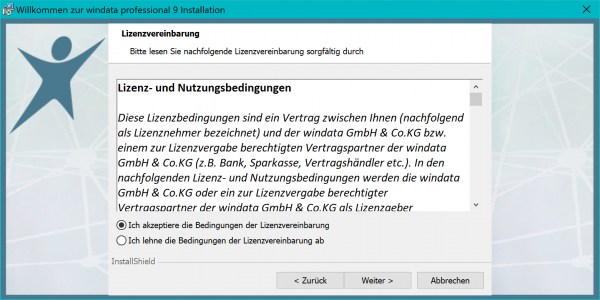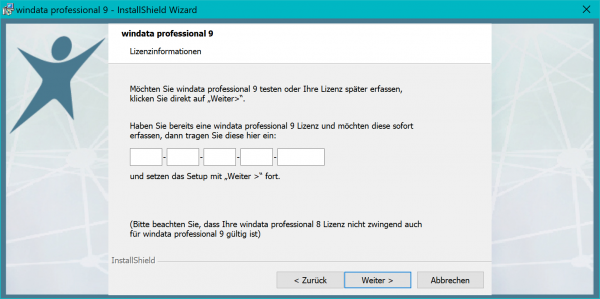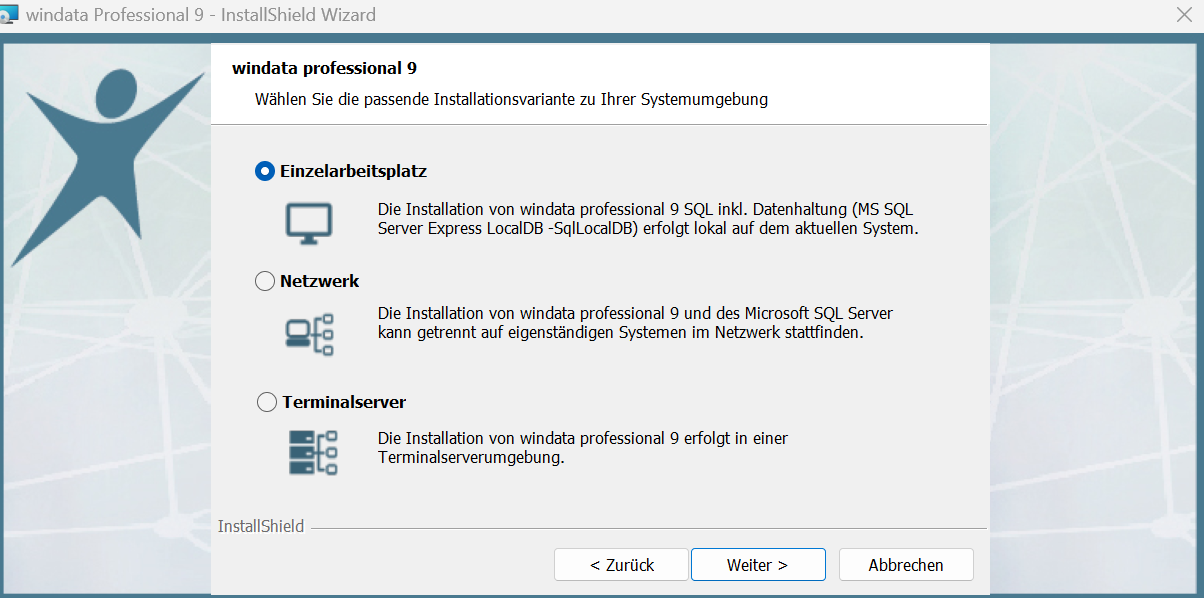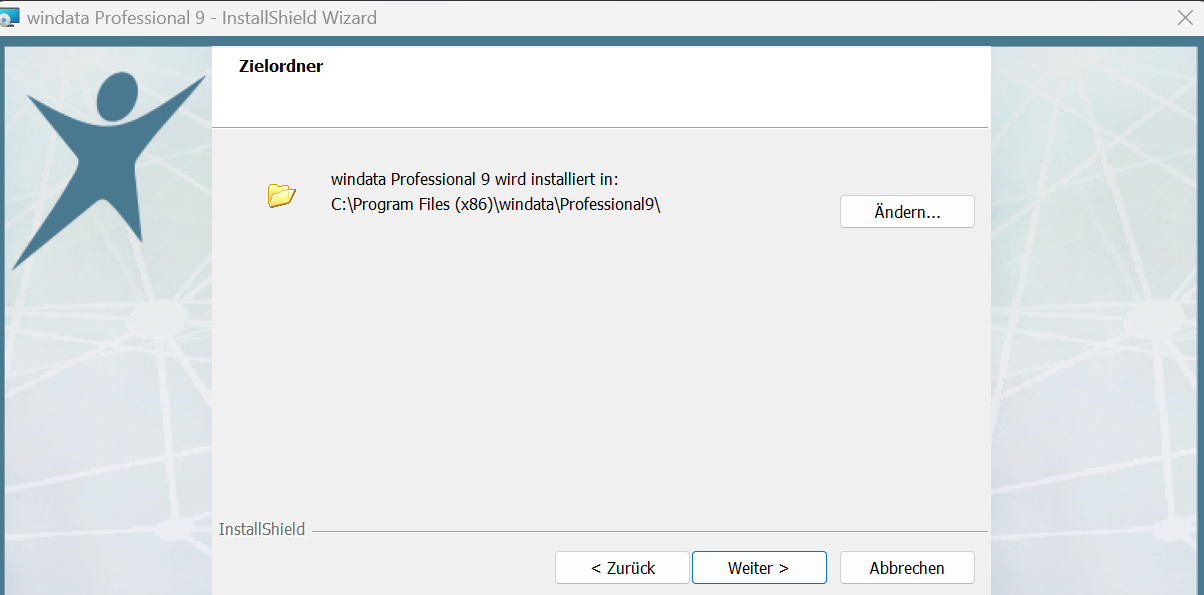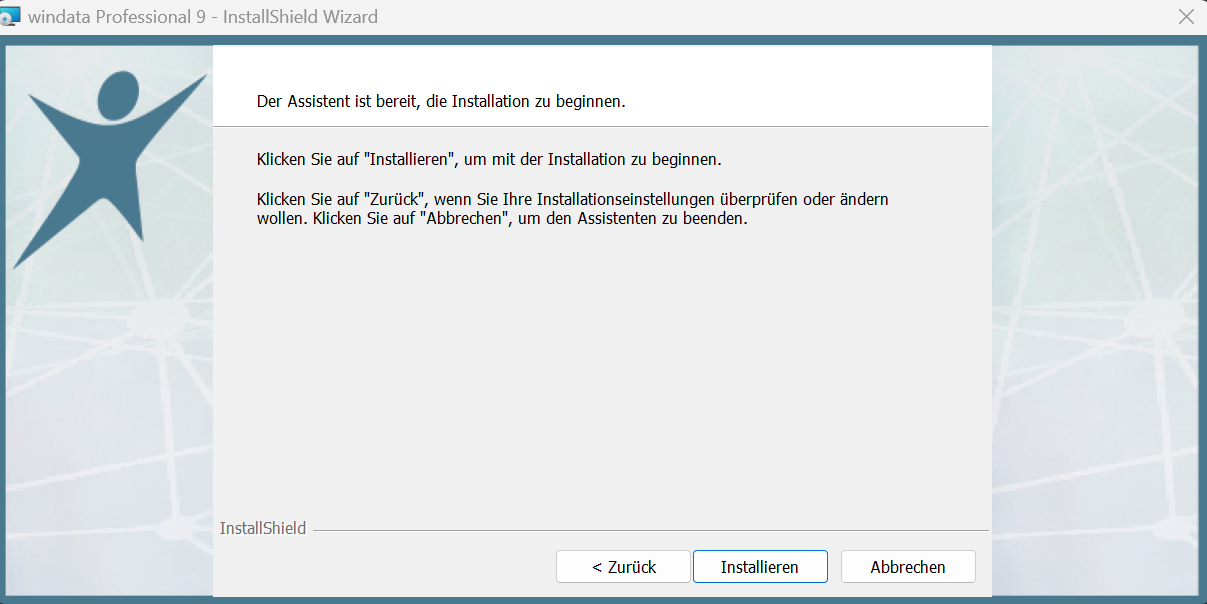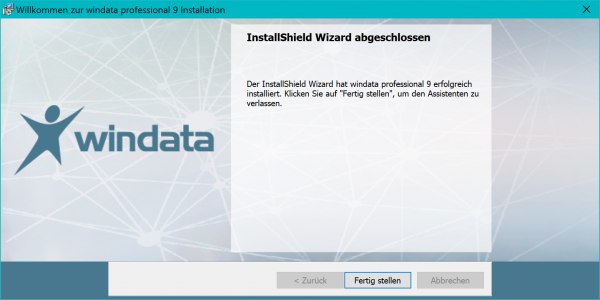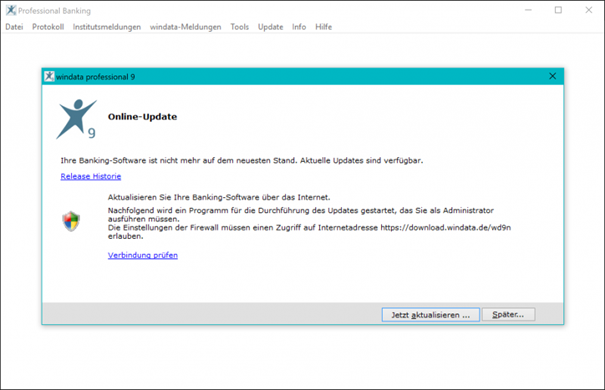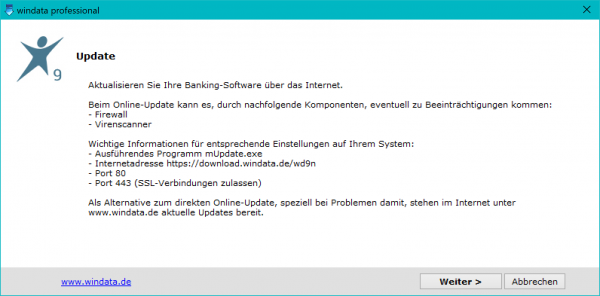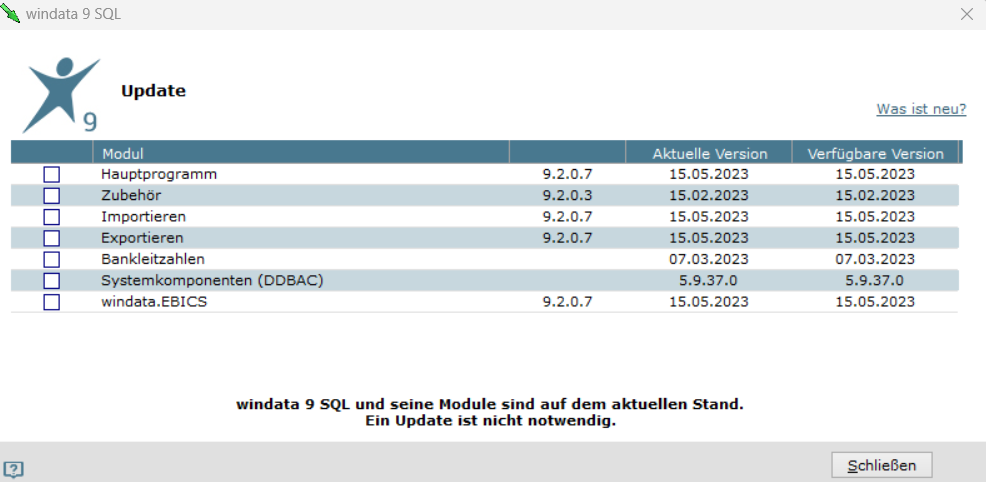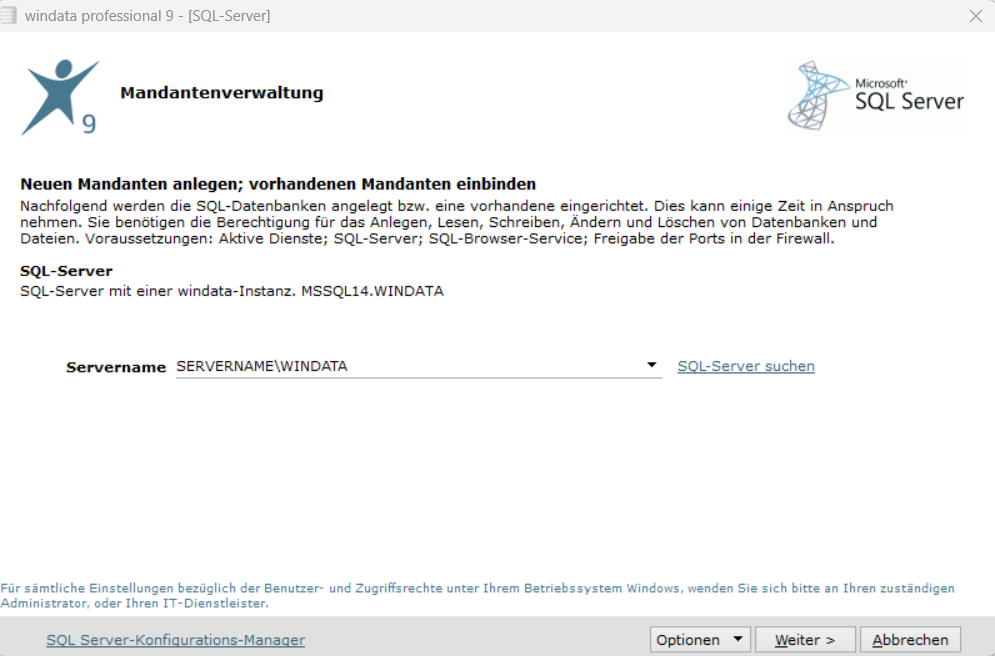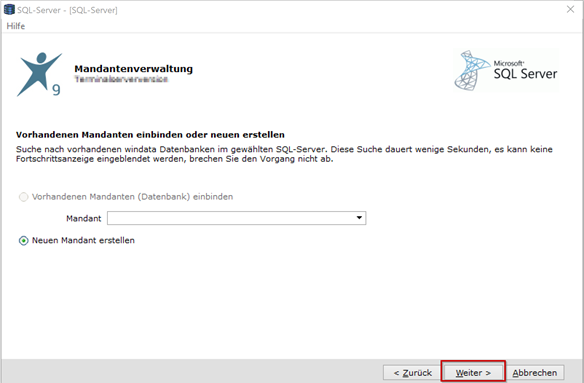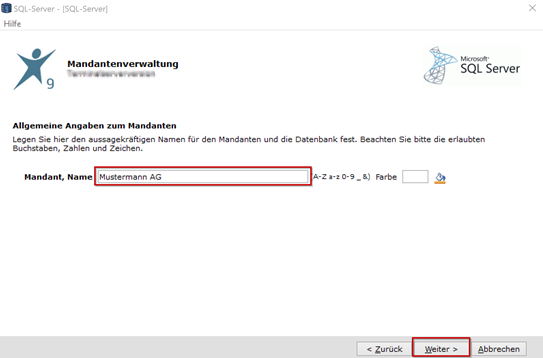Kurzanleitung Installation windata professional 9 SQL Local DB Einzelplatz: Unterschied zwischen den Versionen
Aus windata WIKI
| (27 dazwischenliegende Versionen von 2 Benutzern werden nicht angezeigt) | |||
| Zeile 4: | Zeile 4: | ||
*Server-Client (Netzwerk / Terminalserver) inkl. Microsoft SQL-Server Express 2022 | *Server-Client (Netzwerk / Terminalserver) inkl. Microsoft SQL-Server Express 2022 | ||
*Server-Client (Netzwerk / Terminalserver) inkl. Übergabe der windata-Datenbanken in kundenseitigen Microsoft SQL-Server | *Server-Client (Netzwerk / Terminalserver) inkl. Übergabe der windata-Datenbanken in kundenseitigen Microsoft SQL-Server | ||
| − | <p>'''Um eine zügige und erfolgreiche Installation oder einen Versionswechsel zu windata professional 9 zu erzielen, lesen Sie sich die allgemeinen Systemvoraussetzungen durch. Hier finden Sie dann weitere nur für diese Variante notwendige Voraussetzungen und wichtige Hinweise! '''</p> | + | <p>'''Um eine zügige und erfolgreiche Installation oder einen Versionswechsel zu windata professional 9 zu erzielen, lesen Sie sich die allgemeinen Systemvoraussetzungen durch. Hier finden Sie dann weitere nur für diese Variante notwendige Voraussetzungen und wichtige Hinweise!'''</p> |
<p>Jede Installation von windata professional 9 beginnt mit der aktuellen windata-Testversion.</p> | <p>Jede Installation von windata professional 9 beginnt mit der aktuellen windata-Testversion.</p> | ||
<p>Die Testversion kann während der Installation mit einem vorhandenen windata-Lizenzschlüssel zur Vollversion aktiviert werden. Als kostenlose Demoversion steht die Installation 30 Tage unverbindlich und vollumfänglich für alle Installationsvarianten zur Verfügung.</p> | <p>Die Testversion kann während der Installation mit einem vorhandenen windata-Lizenzschlüssel zur Vollversion aktiviert werden. Als kostenlose Demoversion steht die Installation 30 Tage unverbindlich und vollumfänglich für alle Installationsvarianten zur Verfügung.</p> | ||
<p>Möchten Sie windata professional mobil, unterwegs oder in nicht Microsoft basierten Betriebssystemen einsetzen, steht Ihnen [https://wiki.windata.de/index.php?title=Windata_as_a_Service windata as a Service] zur Verfügung!</p> | <p>Möchten Sie windata professional mobil, unterwegs oder in nicht Microsoft basierten Betriebssystemen einsetzen, steht Ihnen [https://wiki.windata.de/index.php?title=Windata_as_a_Service windata as a Service] zur Verfügung!</p> | ||
<p><br></p> | <p><br></p> | ||
| + | |||
<h2 class="mwt-heading">Allgemeine Systemvoraussetzungen</h2> | <h2 class="mwt-heading">Allgemeine Systemvoraussetzungen</h2> | ||
| − | windata professional Softwarelösungen können nur in aktuellen Microsoft-Systemumgebungen inkl. aktueller | + | windata professional Softwarelösungen können nur in aktuellen Microsoft-Systemumgebungen inkl. aktueller Updates installiert werden. Achten Sie darauf, dass Sie Administrationsrechte im Betriebssystem Windows haben. '''Das gilt zwingend auch für Einzelplatzinstallationen!''' |
<p>Hier finden Sie die allgemeinen [https://wiki.windata.de/index.php?title=Systemvoraussetzungen Systemvoraussetzungen] für die Systemumgebung. </p> | <p>Hier finden Sie die allgemeinen [https://wiki.windata.de/index.php?title=Systemvoraussetzungen Systemvoraussetzungen] für die Systemumgebung. </p> | ||
| − | <p><br | + | <p><br></p> |
| + | |||
<h3 class="mwt-heading">Datensicherheit / Peer-to-Peer / Domänencontroller</h3> | <h3 class="mwt-heading">Datensicherheit / Peer-to-Peer / Domänencontroller</h3> | ||
| − | + | ||
| − | Uns ist die Sicherheit Ihrer Daten wichtig! | + | Uns ist die Sicherheit Ihrer Daten wichtig! |
| − | + | ||
Um Sicherheitsrisiken zu vermeiden, empfehlen wir Ihnen u.a.: | Um Sicherheitsrisiken zu vermeiden, empfehlen wir Ihnen u.a.: | ||
| − | + | * Erhöhen der physischen Sicherheit | |
| − | + | * Verwenden von Firewalls | |
| − | + | * Isolieren von Diensten | |
| − | + | * Einrichten eines sicheren Datensystems | |
| − | + | * Berücksichtigung der Hinweise von Software- und Betriebssystemhersteller | |
| − | + | ||
| − | Bitte beachten Sie daher, dass in der Anleitung nicht beschriebene und nicht empfohlene Installationsvarianten in Anlehnung an die Empfehlungen von Microsoft weder begleitet noch | + | Bitte beachten Sie daher, dass in der Anleitung nicht beschriebene und nicht empfohlene Installationsvarianten in Anlehnung an die Empfehlungen von Microsoft weder begleitet noch unterstützt werden können. windata GmbH & Co.KG übernimmt keinerlei Garantie für eine derartige Installation oder Nutzung der Software windata professional. |
| − | + | ||
Hierzu gehören folgende Installationsvarianten: | Hierzu gehören folgende Installationsvarianten: | ||
| − | + | ||
| − | + | *P2P / Peer-to-Peer: Die Kommunikation erfolgt nicht über Server, sondern von einem PC zu einem anderen. Wird windata professional in einer Mehrplatzlösung gewünscht, erfolgt die Installation als Server/Client bzw. Server/Arbeitsplatz-Installation. | |
| − | + | ** Stehen aktuelle Microsoft-Server nicht zur Verfügung bietet sich windata as a Service als Cloudlösung via SaaS an, hier ist keine Installation mehr notwendig und eine 24/7 Nutzung mit gemeinsamer Datenverwaltung orts- und betriebssystemunabhängig möglich. | |
| − | + | *DC / Domänencontroller: Aus Sicherheitsgründen gilt die Empfehlung von Microsoft, SQL Server nicht auf einem Domänencontroller zu installieren. Hierbei kommt es bei der Verwaltung von SQL-Dienstkonten, Domänenmitgliedern und Clusterknoten zu erheblichen Einschränkungen. Eine korrekte Datenverwaltung kann daher nicht gewährleistet werden. Nutzen Sie alternative Terminalserver bzw. Server-Clients aus Ihrer Systemlandschaft zur Installation des Microsoft SQL-Server Express. | |
| − | + | ||
| + | Weitere Informationen zum sicheren Betrieb von Microsoft SQL Server finden Sie unter folgendem Link: [https://learn.microsoft.com/de-de/sql/sql-server/install/security-considerations-for-a-sql-server-installation?view=sql-server-ver16 Sicherheit bei SQL Server-Installationen] | ||
<p><br></p> | <p><br></p> | ||
| − | <h3 class="mwt-heading">Neue Prüfalgorithmen im Installationstool</h3> | + | <h3 class="mwt-heading"><span style="background-color: rgb(251, 238, 184);">Neue Prüfalgorithmen im Installationstool <strong>* Bitte beachten * </strong></span></h3> |
<h4 class="mwt-heading">Sektorengröße über 4 KB</h4> | <h4 class="mwt-heading">Sektorengröße über 4 KB</h4> | ||
| − | + | ||
[[file:prueft2.png|860x448px|frameless]] | [[file:prueft2.png|860x448px|frameless]] | ||
| − | + | * Anzeige der Fehlermeldung | |
| − | + | ** Die erforderliche Sektorengrüße von 4 KB der HDD/SSD wird überschritten (im obigen Screenshot 16384 Bytes). | |
| − | + | ** MS-SQL Server ist nur mit Sektorengröße von 4 KB kompatibel. | |
| − | + | * Automatische Änderung auf 4 KB durch Installationstool | |
| − | Link | + | ** Bestätigen Sie mit "OK", dann wird automatisch die Registry-Werte auf 4 KB gesetzt. |
| − | https://learn.microsoft.com/en-us/troubleshoot/sql/database-engine/database-file-operations/troubleshoot-os-4kb-disk-sector-size | + | ** Ausführung auf eigene Verantwortung. |
| + | ** Sichern Sie vorher die Registry. | ||
| + | ** Die Konfigurationsänderung erfordert einen Neustart des Systems. Sichern Sie zuvor Ihre Daten! | ||
| + | * Abbruch der Installation | ||
| + | ** Wenn Sie manuell die Werte setzen möchten, dann brechen Sie den Installationsvorgang ab. | ||
| + | ** Lesen Sie dazu die Information in dem unteren Link: <span style="font-family: inherit;">https://learn.microsoft.com/en-us/troubleshoot/sql/database-engine/database-file-operations/troubleshoot-os-4kb-disk-sector-size</span> | ||
<p><br></p> | <p><br></p> | ||
<h4 class="mwt-heading">Prüfung auf noch ausstehende Neustarts</h4> | <h4 class="mwt-heading">Prüfung auf noch ausstehende Neustarts</h4> | ||
| − | + | * Meldung wird angezeigt: | |
| − | + | ** es steht noch ein Neustart des Betriebssystems an | |
| − | + | ** Neustart des Client/Server notwendig, damit die MS-SQL Server Installation korrekt durchgeführt wird. | |
| + | |||
[[file:prueft1.png|363x177px|frameless]] | [[file:prueft1.png|363x177px|frameless]] | ||
| − | |||
| − | |||
<p><br></p> | <p><br></p> | ||
<h4 class="mwt-heading">Neustart nach erfolgreicher Installation</h4> | <h4 class="mwt-heading">Neustart nach erfolgreicher Installation</h4> | ||
| − | + | * Es werden mit windata Professional 9 SQL notwendige ODBC/OLE DB Treiber und Visual C++ / .NET Runtimes installiert. | |
| − | + | * Diese Treiber und Runtimes benötigen für den Korrekten Start von windata prof. 9 einen Neustart des Clients / Server. | |
| − | + | ||
| − | + | ||
| − | + | <h4 class="mwt-heading">Während der Installation angezeigte ODBC/OLE DB 19 Treiberfehlermeldung</h4> | |
| − | + | * die Installation des mitgelieferten ODBC/OLE DB Treibers, konnte nicht installiert werden. | |
| − | <h4 class="mwt-heading">Während der Installation angezeigte ODBC / OLE DB 19 Treiberfehlermeldung</h4> | + | ** Störung/Blockierung z.B. durch AntiViren-Programmes. |
| − | + | ** Antivirenprogramm, soweit notwendig, konfigurieren. | |
| − | + | ** manuelle Installation des ODBC / OLE DB Treibers | |
| − | + | ||
| − | + | [[file:prueft4.png|418x202px|frameless]] | |
| − | [[file:prueft4.png|418x202px|frameless]] | + | |
| − | < | + | |
| − | ODBC Treiber 18 64 bit Version< | + | *Manuelle Installation von Microsoft Download-Seite |
| − | https://learn.microsoft.com/de-de/sql/connect/odbc/download-odbc-driver-for-sql-server?view=sql-server-ver16 | + | **<span style="font-family: inherit;">ODBC Treiber 18 64 bit Version</span> |
| − | + | ||
| − | OLE DB 19.x.x 64 bit Version< | + | <span style="font-family: inherit;">https://learn.microsoft.com/de-de/sql/connect/odbc/download-odbc-driver-for-sql-server?view=sql-server-ver16</span> |
| − | https://learn.microsoft.com/de-de/sql/connect/oledb/download-oledb-driver-for-sql-server?view=sql-server-ver16 | + | **OLE DB 19.x.x 64 bit Version |
| − | + | ||
| − | Nach der Installation der Treiber ist der Client/Server neu zu starten. | + | <span style="font-family: inherit;">https://learn.microsoft.com/de-de/sql/connect/oledb/download-oledb-driver-for-sql-server?view=sql-server-ver16</span> |
| + | * Download und Installation erfolgt auf eigene Verantwortung und sollte von IT Personal ausgeführt werden. | ||
| + | ** Nach der Installation der Treiber ist der Client/Server neu zu starten. | ||
<p><br></p> | <p><br></p> | ||
<h1 class="mwt-heading">Installationsvarianten</h1> | <h1 class="mwt-heading">Installationsvarianten</h1> | ||
| − | + | * Die Installation von MS-LocalDB ist nur für lokale Clients vorgesehen und ist nicht netzwerkfähig. | |
| − | + | ||
| − | < | + | <br> |
<h2 class="mwt-heading">Versionswechsel von windata professional 8 zu windata professional 9</h2> | <h2 class="mwt-heading">Versionswechsel von windata professional 8 zu windata professional 9</h2> | ||
<p>Bitte beachten Sie vor Beginn der Installation die allgemeinen Systemvoraussetzungen (1.1) und die Hinweise.</p> | <p>Bitte beachten Sie vor Beginn der Installation die allgemeinen Systemvoraussetzungen (1.1) und die Hinweise.</p> | ||
<p><br></p> | <p><br></p> | ||
<h3 class="mwt-heading">Installation</h3> | <h3 class="mwt-heading">Installation</h3> | ||
| − | + | * Installieren Sie windata professional 9. | |
| + | * Für den Versionswechsel aus windata professional 8 wählen Sie die gewünschte Installationsvariante und installieren anhand der Anleitung windata professional 9. | ||
| + | ** Alle Benutzer können weiterhin mit windata professional 8 arbeiten, da für windata professional 9 neue Verzeichnisse angelegt werden. | ||
<h3 class="mwt-heading">Microsoft ACCESS Datenbanken</h3> | <h3 class="mwt-heading">Microsoft ACCESS Datenbanken</h3> | ||
| − | + | * Um einen reibungslosen Versionswechsel zu gewährleisten, ist es notwendig: | |
| + | ** dass alle MS-ACCESS Datenbanken in funktionstüchtigem Zustand sind. | ||
| + | ** Lassen Sie dazu von Ihrem Systemadministrator eine [https://wiki.windata.de/index.php?title=Datenbanken_Reorganisation Datenbankreorganisation] durchführen. | ||
<h3 class="mwt-heading">EBICS</h3> | <h3 class="mwt-heading">EBICS</h3> | ||
| − | + | * Nutzen Sie EBICS, beachten Sie: | |
| + | ** dass nur das EBICS-Modul windata.ebics in windata professional 9 übernommen werden kann. | ||
| + | ** Ältere EBICS-Module müssen vorab konvertiert werden. Hierzu bietet windata professional 8 einen Konverter an. | ||
<h3 class="mwt-heading">Datensicherung / Datenübernahme / Favoriten / Drucker</h3> | <h3 class="mwt-heading">Datensicherung / Datenübernahme / Favoriten / Drucker</h3> | ||
| − | + | * Nach erfolgreicher Installation führen Sie eine zentrale Datensicherung in windata professional 8 durch. | |
| − | + | ** diese Datensicherung kann nach der Ersteinrichtung von windata professional 9 direkt als Datenrücksicherung oder Datenübernahme eingespielt werden. | |
| − | + | * Datenbestand sollte in windata professional 8 vorher nochmals auf einen einwandfreien Zustand geprüft werden. | |
| + | ** Dazu starten Sie in windata professional 8 über den Menüpunkt "Hilfe" den Menüeintrag "Supportmodus". | ||
| + | ** wählen den Bereich "Reorganisation" aus. | ||
<p>Bitte beachten Sie, dass eine [https://wiki.windata.de/index.php?title=Datenr%C3%BCcksicherung Datenrücksicherung] aufgrund der Größe und der Konvertierung von MS ACCESS nach MS SQL einige Minuten dauern kann.</p> | <p>Bitte beachten Sie, dass eine [https://wiki.windata.de/index.php?title=Datenr%C3%BCcksicherung Datenrücksicherung] aufgrund der Größe und der Konvertierung von MS ACCESS nach MS SQL einige Minuten dauern kann.</p> | ||
| − | <p> | + | |
| − | '''Folgende Bereiche werden nicht übernommen:''' | + | <p class="mwt-paragraph">'''Folgende Bereiche werden nicht übernommen:''' |
</p> | </p> | ||
* Favoriten | * Favoriten | ||
* Druckereinstellungen | * Druckereinstellungen | ||
* Einstellungen in Tabellen und Spalten | * Einstellungen in Tabellen und Spalten | ||
| − | + | * Erstellte Import-/Export Filter, die mit dem Assistenten angelegt wurden. | |
| + | |||
[[file:Assistent.png|500x311px|frameless]] | [[file:Assistent.png|500x311px|frameless]] | ||
| − | + | * Um sicherzustellen, dass nach der Datenübernahme alle windata Benutzer ausschließlich in windata professional 9 arbeiten, entfernen Sie zunächst das windata professional 8 ICON an den Arbeitsplätzen. | |
| − | |||
<p><br></p> | <p><br></p> | ||
<h2 class="mwt-heading">Deinstallation windata Professional 8</h2> | <h2 class="mwt-heading">Deinstallation windata Professional 8</h2> | ||
| Zeile 110: | Zeile 127: | ||
* <strong>Windata 8 manuell über den Windows Dateiexplorer aus dem Verzeichnis löschen.</strong> | * <strong>Windata 8 manuell über den Windows Dateiexplorer aus dem Verzeichnis löschen.</strong> | ||
* <strong>Vor dem Löschen erforderliche Sicherungsdaten, sofern benötigt, sichern.</strong> | * <strong>Vor dem Löschen erforderliche Sicherungsdaten, sofern benötigt, sichern.</strong> | ||
| − | + | ** Standardinstallationsverzeichnis: C:\windata\Professional 8 | |
| − | + | ** Standardsicherungsverzeichnis C:\windata\Professional 8\Sicherung | |
* Bei Serverinstallationen kann das Sicherungs- und Installationsverzeichnis abweichen. | * Bei Serverinstallationen kann das Sicherungs- und Installationsverzeichnis abweichen. | ||
| + | |||
<h3 class="mwt-heading">Reparieren der Programmbibliotheken nach deren Löschung</h3> | <h3 class="mwt-heading">Reparieren der Programmbibliotheken nach deren Löschung</h3> | ||
* Link: <strong>https://update.windata.de/windata9/Installation/windataProfessional9Systemkomponenten.exe</strong> | * Link: <strong>https://update.windata.de/windata9/Installation/windataProfessional9Systemkomponenten.exe</strong> | ||
| Zeile 122: | Zeile 140: | ||
<br> | <br> | ||
<h3 class="mwt-heading">Download aktuelle Testversion</h3> | <h3 class="mwt-heading">Download aktuelle Testversion</h3> | ||
| − | + | * Starten Sie immer mit der '''aktuellen Testversion''' | |
| − | + | * nutzen Sie keine Disketten oder veraltete Downloaddateien für die Installation. | |
| − | |||
| − | |||
| − | < | + | Die Testversion finden Sie unter www.windata.de unter dem Reiter "Download" -> "Testversionen" oder klicken Sie zum direkten Download auf den folgenden Link: https://update.windata.de/windatad9/Installation/windataProfessional9.exe |
| + | <p class="mwt-paragraph">Für lokale Einzelplatzinstallationen wird automatisch nur Microsoft SQL-LocalDB installiert. Diese einfache SQL-Datenbankverwaltung bietet für PCs und Laptops eine kleine und performante Verwaltung der Daten ohne große SQL-Server Installation.<br><br></p> | ||
| + | <p>Führen Sie den Download durch. (Klicken Sie auf die Installationsdatei.) Sollten Windows-Elemente noch fehlen und zur Nachinstallation vorgeschlagen werden, bestätigen Sie dies:[[file:img1628680509731.png|500x376px|frameless]] | ||
| + | </p> | ||
<p><br></p> | <p><br></p> | ||
<h3 class="mwt-heading">Installation SQL-LocalDB Einzelplatz</h3> | <h3 class="mwt-heading">Installation SQL-LocalDB Einzelplatz</h3> | ||
| − | |||
[[file:img1628658779649.png|605x302px|frameless]] | [[file:img1628658779649.png|605x302px|frameless]] | ||
| − | + | Der Installationsassistent führt Sie durch die Installation. | |
<br> | <br> | ||
[[file:img1628658686356.png|600x300px|frameless]] | [[file:img1628658686356.png|600x300px|frameless]] | ||
| − | <p> | + | <p class="mwt-paragraph">Möchten Sie die Installation fortsetzen, klicken Sie auf "Weiter" und akzeptieren Sie die Lizenz- und Nutzungsbedingungen.</p> |
| + | <br> | ||
[[file:img1628609016598.png|600x299px|frameless]] | [[file:img1628609016598.png|600x299px|frameless]] | ||
| − | + | <p class="mwt-paragraph">Haben Sie bereits eine Lizenz, dann tragen Sie diese ein, wenn nicht, setzen Sie die Installation mit der kostenlosen Demoversion fort, indem Sie auf "Weiter" klicken.</p> | |
| − | <p class="mwt-paragraph"> | ||
| + | <br> | ||
[[file:3-Auswahl-Menue-Std.png|600x300px|frameless]] | [[file:3-Auswahl-Menue-Std.png|600x300px|frameless]] | ||
| − | <p> | + | <p>Haben Sie keine Lizenznummer erfasst, wählen Sie Einzelarbeitsplatz und bestätigen mit "Weiter".</p> |
| − | <p class="mwt-paragraph"> | + | <p class="mwt-paragraph">(Haben Sie bereits eine Lizenz erfasst, erkennen wir die Systemumgebung anhand Ihrer Lizenz.)</p> |
| − | |||
| + | <br> | ||
[[file:4-Inst-Pfad.png|600x300px|frameless]] | [[file:4-Inst-Pfad.png|600x300px|frameless]] | ||
| − | < | + | <li class="mwt-paragraph">Die Installation erfolgt standardmäßig wie empfohlen auf dem Laufwerk C:\Program Files (x86)\windata\Professional9\. |
| − | < | + | </li> |
| − | + | <li class="mwt-paragraph">Die Datenkomponenten werden abgelegt unter: C:\ProgramData\windata\</li> | |
| + | <li class="mwt-paragraph">Per Button "Ändern" wählen Sie ein alternatives Verzeichnis.</li> | ||
| + | <li>Bestätigen Sie den Beginn der Installation mit "Weiter".</li> | ||
| + | <br> | ||
[[file:5-Start-Inst.png|605x302px|frameless]] | [[file:5-Start-Inst.png|605x302px|frameless]] | ||
| Zeile 164: | Zeile 186: | ||
<p>Je nach vorhandener Systemumgebung kann die Installation einige Minuten dauern.</p> | <p>Je nach vorhandener Systemumgebung kann die Installation einige Minuten dauern.</p> | ||
| − | + | <br> | |
[[file:img1628620195878.png|600x300px|frameless]] | [[file:img1628620195878.png|600x300px|frameless]] | ||
| − | |||
<p>Die Installation ist erfolgreich verlaufen und kann mit dem Klick auf "Fertigstellen" abgeschlossen werden.</p> | <p>Die Installation ist erfolgreich verlaufen und kann mit dem Klick auf "Fertigstellen" abgeschlossen werden.</p> | ||
<p>Je nach Systemumgebung erfordert die Installation einen Neustart. Führen Sie diesen unbedingt durch, um eine absolut vollständige Installation zu gewährleisten.</p> | <p>Je nach Systemumgebung erfordert die Installation einen Neustart. Führen Sie diesen unbedingt durch, um eine absolut vollständige Installation zu gewährleisten.</p> | ||
| + | |||
| + | <br> | ||
<h3 class="mwt-paragraph mwt-heading">Erststart und Einrichtung</h3> | <h3 class="mwt-paragraph mwt-heading">Erststart und Einrichtung</h3> | ||
<p>Nach der erfolgreichen Installation finden Sie auf Ihrem Desktop das windata-Symbol als ICON für den Programmstart.</p> | <p>Nach der erfolgreichen Installation finden Sie auf Ihrem Desktop das windata-Symbol als ICON für den Programmstart.</p> | ||
| Zeile 175: | Zeile 198: | ||
[[file:w9logo.png|33x37px|frameless]] | [[file:w9logo.png|33x37px|frameless]] | ||
<p>Klicken Sie auf das ICON.</p> | <p>Klicken Sie auf das ICON.</p> | ||
| − | <p> | + | <p><br></p> |
[[file:img1628642924538.png|605x390px|frameless]] | [[file:img1628642924538.png|605x390px|frameless]] | ||
| − | <p> | + | <p class="mwt-paragraph">Zur Sicherheitsprüfung wird ein Update vorgeschlagen, welches Sie durchführen sollten. Klicken Sie auf "Jetzt aktualisieren".</p> |
| + | <br> | ||
[[file:img1628683083135.png|600x296px|frameless]] | [[file:img1628683083135.png|600x296px|frameless]] | ||
| − | <p | + | <p class="mwt-paragraph">Bestätigen Sie das Hinweisfenster mit "Weiter".</p> |
| − | |||
| + | <br> | ||
[[file:update-versionen.png|605x299px|frameless]] | [[file:update-versionen.png|605x299px|frameless]] | ||
| − | <p> | + | <p>Es werden automatisch alle windata-Komponenten auf ihre Aktualität geprüft. Gibt es einen Versionsunterschied, sehen Sie dies an der Markierung in der 1. Spalte.</p> |
| + | <p>Bestätigen Sie die angezeigten Einstellungen, auch wenn alle Komponenten aktuell sind, mit "Weiter" oder "Schließen".</p> | ||
| + | <p class="mwt-paragraph">Das Programm startet automatisch neu.</p> | ||
| − | < | + | <br> |
| + | <h4 class="mwt-heading">Verbindung mit Instanz</h4> | ||
[[file:Servername-Instanz.png|541x357px|frameless]] | [[file:Servername-Instanz.png|541x357px|frameless]] | ||
| − | + | Bestätigen Sie den angezeigten SQL-Server zur Anbindung an das Programm mit "Weiter". | |
| − | + | <br> | |
| − | < | + | <br> |
| + | <h4 class="mwt-heading">Mandantenanlage (Datenbank erstellen)</h4> | ||
[[file:img1628616874384.png|584x383px|frameless]] | [[file:img1628616874384.png|584x383px|frameless]] | ||
| Zeile 202: | Zeile 230: | ||
Markieren Sie die Option "Neuen Mandant erstellen" und bestätigen Sie mit "Weiter". | Markieren Sie die Option "Neuen Mandant erstellen" und bestätigen Sie mit "Weiter". | ||
| − | + | ||
| − | |||
[[file:img1628607374989.png|543x358px|frameless]] | [[file:img1628607374989.png|543x358px|frameless]] | ||
| − | < | + | <li>Benennen Sie Ihren Mandanten (Datenbank) z.B. Name des Unternehmens und bestätigen erneut mit "Weiter".</li> |
| + | <li>Die zur korrekten Arbeit in windata notwendigen Datenbanken werden angelegt.</li> | ||
| − | < | + | <br> |
[[file:Assistent.png|605x375px|frameless]] | [[file:Assistent.png|605x375px|frameless]] | ||
| + | <br> | ||
| + | Nach erfolgreicher Anlage der Datenbank / Mandant bestätigen Sie mit "Fertig stellen". | ||
| + | Beginnen Sie nun mit der Einrichtung und wählen Sie die passenden Punkte aus dem Einrichtungsassistenten z.B. Benutzereinrichtung, Bankkontakteinrichtung etc. | ||
<p>Zu den jeweiligen Einrichtungen finden Sie hier Unterstützung:</p> | <p>Zu den jeweiligen Einrichtungen finden Sie hier Unterstützung:</p> | ||
| − | < | + | <li>https://wiki.windata.de/index.php?title=HBCI-Kontakt_einrichten</li> |
| − | < | + | <li>https://wiki.windata.de/index.php?title=EBICS</li> |
<p><br></p> | <p><br></p> | ||
<p>Die Installation des MS SQL-Server LocalDB inkl. Instanz WINDATA erfolgt per Assistent automatisch und gewährleistet hiermit, dass ein späterer Zugriff auf Datenbanken und darin enthaltene hochsensible Daten nur durch windata (SA) im Rahmen des Kundenservice möglich ist.</p> | <p>Die Installation des MS SQL-Server LocalDB inkl. Instanz WINDATA erfolgt per Assistent automatisch und gewährleistet hiermit, dass ein späterer Zugriff auf Datenbanken und darin enthaltene hochsensible Daten nur durch windata (SA) im Rahmen des Kundenservice möglich ist.</p> | ||
| Zeile 221: | Zeile 252: | ||
<h3 class="mwt-heading">Besondere Voraussetzungen und Hinweise für Administratoren</h3> | <h3 class="mwt-heading">Besondere Voraussetzungen und Hinweise für Administratoren</h3> | ||
<p>Haben Sie Fragen zur Installationsumgebung, kontaktieren Sie gerne das Kundenservice-Team unter support@windata.de oder 07522-9770 0.</p> | <p>Haben Sie Fragen zur Installationsumgebung, kontaktieren Sie gerne das Kundenservice-Team unter support@windata.de oder 07522-9770 0.</p> | ||
| − | <p> | + | <p>Detaillierte Hinweise zu Ports, Firewalls, Proxy finden Sie hier: 8.0 Administrations- und Benutzerrechte inkl. Freigaben, Ports, Firewall und Proxy - Systemvoraussetzungen</p> |
| − | |||
| − | |||
| − | |||
| − | |||
| + | <h4 class="mwt-heading">Benutzerrechte</h4> | ||
| − | ''' | + | Lesen / Schreiben / Ändern auf alle mit windata zusammenhängenden Verzeichnisse: windata-Benutzerrechtegruppe empfohlen (Achten Sie bei Ihrer Firewall darauf, dass die Clients in dieser definiert sind.) |
| + | |||
| + | Weiterführende Links''':''' https://support.microsoft.com/de-ch/help/980023 | ||
https://wiki.windata.de/index.php?title=NTFS_-_Berechtigungen | https://wiki.windata.de/index.php?title=NTFS_-_Berechtigungen | ||
Die Rechteprüfung erfolgt direkt beim Erststart des ICONS von windata, daher empfehlen wir den Administratoren, sich entweder kurzfristig in die windata-Benutzerrechtegruppe zu nehmen oder das Programm über das ICON als Administrator zu starten. | Die Rechteprüfung erfolgt direkt beim Erststart des ICONS von windata, daher empfehlen wir den Administratoren, sich entweder kurzfristig in die windata-Benutzerrechtegruppe zu nehmen oder das Programm über das ICON als Administrator zu starten. | ||
| + | <p><br></p> | ||
| + | <h4 class="mwt-heading">Proxy-Einstellungen</h4> | ||
| − | + | Konfigurieren Sie Ihre Proxyeinstellungen überall dort, wo URLs das System verlassen (Server/Client). Fragen Sie hier Ihre Buchhaltung nach wichtigen URLs (z.B. RZ der Bankinstitute) | |
| − | |||
| − | Konfigurieren Sie Ihre Proxyeinstellungen überall dort, wo | ||
<p><br></p> | <p><br></p> | ||
<h1 class="mwt-heading">Installationsbegleitung, Checklisten, Unterstützung</h1> | <h1 class="mwt-heading">Installationsbegleitung, Checklisten, Unterstützung</h1> | ||
| − | |||
<h2 class="mwt-heading">Installationsbegleitung</h2> | <h2 class="mwt-heading">Installationsbegleitung</h2> | ||
<p>Gerne begleitet Sie unser windata Kundenservice-Team durch alle Neuinstallationen, Installationsvarianten und Datenbankwechsel. Stellen Sie bei einer Begleitung durch unser Team sicher, dass ein ausreichend ausgerüsteter System-Administrator zur Verfügung steht – aus Sicherheitsgründen können wir keine systemseitigen Einstellungen durchführen oder aktiv in Ihrer Systemlandschaft agieren. Zur Begleitung setzen wir die notwendigen Installationsberechtigungen voraus (Administrations- und Benutzerrechte inkl. Freigaben, Ports…)</p> | <p>Gerne begleitet Sie unser windata Kundenservice-Team durch alle Neuinstallationen, Installationsvarianten und Datenbankwechsel. Stellen Sie bei einer Begleitung durch unser Team sicher, dass ein ausreichend ausgerüsteter System-Administrator zur Verfügung steht – aus Sicherheitsgründen können wir keine systemseitigen Einstellungen durchführen oder aktiv in Ihrer Systemlandschaft agieren. Zur Begleitung setzen wir die notwendigen Installationsberechtigungen voraus (Administrations- und Benutzerrechte inkl. Freigaben, Ports…)</p> | ||
<p>Bitte melden Sie sich für die Begleitung beim Vertriebsteam unter vertrieb@windata.de oder unter 07522-9770 0. Terminwünsche berücksichtigen wir gerne.</p> | <p>Bitte melden Sie sich für die Begleitung beim Vertriebsteam unter vertrieb@windata.de oder unter 07522-9770 0. Terminwünsche berücksichtigen wir gerne.</p> | ||
| + | |||
| + | <br> | ||
<h2 class="mwt-heading">Checklisten</h2> | <h2 class="mwt-heading">Checklisten</h2> | ||
<p>Für alle Neuinstallationen und Installationsvarianten stellen wir Ihrer Buchhaltung und den windata-Benutzern zusätzlich eine Checkliste zur Verfügung, damit Sie für einen kompletten Banking-Softwarewechsel oder auch nur einen Wechsel der Bankzugänge innerhalb windata gut vorbereitet sind.</p> | <p>Für alle Neuinstallationen und Installationsvarianten stellen wir Ihrer Buchhaltung und den windata-Benutzern zusätzlich eine Checkliste zur Verfügung, damit Sie für einen kompletten Banking-Softwarewechsel oder auch nur einen Wechsel der Bankzugänge innerhalb windata gut vorbereitet sind.</p> | ||
<p>Melden Sie sich bitte hierzu beim Vertriebs-Team unter 07522-9770-0 oder unter vertrieb@windata.de.</p> | <p>Melden Sie sich bitte hierzu beim Vertriebs-Team unter 07522-9770-0 oder unter vertrieb@windata.de.</p> | ||
| + | |||
| + | <br> | ||
<h2 class="mwt-heading">Verwandte Links</h2> | <h2 class="mwt-heading">Verwandte Links</h2> | ||
Aktuelle Version vom 28. Mai 2024, 13:41 Uhr
Allgemein
Installationen zur Nutzung von windata professional 9 SQL (Software) werden in unterschiedlichen Installationsvarianten angeboten.
- Einzelplatz auf einem lokalen PC (SQL-LocalDB)
- Server-Client (Netzwerk / Terminalserver) inkl. Microsoft SQL-Server Express 2022
- Server-Client (Netzwerk / Terminalserver) inkl. Übergabe der windata-Datenbanken in kundenseitigen Microsoft SQL-Server
Um eine zügige und erfolgreiche Installation oder einen Versionswechsel zu windata professional 9 zu erzielen, lesen Sie sich die allgemeinen Systemvoraussetzungen durch. Hier finden Sie dann weitere nur für diese Variante notwendige Voraussetzungen und wichtige Hinweise!
Jede Installation von windata professional 9 beginnt mit der aktuellen windata-Testversion.
Die Testversion kann während der Installation mit einem vorhandenen windata-Lizenzschlüssel zur Vollversion aktiviert werden. Als kostenlose Demoversion steht die Installation 30 Tage unverbindlich und vollumfänglich für alle Installationsvarianten zur Verfügung.
Möchten Sie windata professional mobil, unterwegs oder in nicht Microsoft basierten Betriebssystemen einsetzen, steht Ihnen windata as a Service zur Verfügung!
Allgemeine Systemvoraussetzungen
windata professional Softwarelösungen können nur in aktuellen Microsoft-Systemumgebungen inkl. aktueller Updates installiert werden. Achten Sie darauf, dass Sie Administrationsrechte im Betriebssystem Windows haben. Das gilt zwingend auch für Einzelplatzinstallationen!
Hier finden Sie die allgemeinen Systemvoraussetzungen für die Systemumgebung.
Datensicherheit / Peer-to-Peer / Domänencontroller
Uns ist die Sicherheit Ihrer Daten wichtig!
Um Sicherheitsrisiken zu vermeiden, empfehlen wir Ihnen u.a.:
- Erhöhen der physischen Sicherheit
- Verwenden von Firewalls
- Isolieren von Diensten
- Einrichten eines sicheren Datensystems
- Berücksichtigung der Hinweise von Software- und Betriebssystemhersteller
Bitte beachten Sie daher, dass in der Anleitung nicht beschriebene und nicht empfohlene Installationsvarianten in Anlehnung an die Empfehlungen von Microsoft weder begleitet noch unterstützt werden können. windata GmbH & Co.KG übernimmt keinerlei Garantie für eine derartige Installation oder Nutzung der Software windata professional.
Hierzu gehören folgende Installationsvarianten:
- P2P / Peer-to-Peer: Die Kommunikation erfolgt nicht über Server, sondern von einem PC zu einem anderen. Wird windata professional in einer Mehrplatzlösung gewünscht, erfolgt die Installation als Server/Client bzw. Server/Arbeitsplatz-Installation.
- Stehen aktuelle Microsoft-Server nicht zur Verfügung bietet sich windata as a Service als Cloudlösung via SaaS an, hier ist keine Installation mehr notwendig und eine 24/7 Nutzung mit gemeinsamer Datenverwaltung orts- und betriebssystemunabhängig möglich.
- DC / Domänencontroller: Aus Sicherheitsgründen gilt die Empfehlung von Microsoft, SQL Server nicht auf einem Domänencontroller zu installieren. Hierbei kommt es bei der Verwaltung von SQL-Dienstkonten, Domänenmitgliedern und Clusterknoten zu erheblichen Einschränkungen. Eine korrekte Datenverwaltung kann daher nicht gewährleistet werden. Nutzen Sie alternative Terminalserver bzw. Server-Clients aus Ihrer Systemlandschaft zur Installation des Microsoft SQL-Server Express.
Weitere Informationen zum sicheren Betrieb von Microsoft SQL Server finden Sie unter folgendem Link: Sicherheit bei SQL Server-Installationen
Neue Prüfalgorithmen im Installationstool * Bitte beachten *
Sektorengröße über 4 KB
- Anzeige der Fehlermeldung
- Die erforderliche Sektorengrüße von 4 KB der HDD/SSD wird überschritten (im obigen Screenshot 16384 Bytes).
- MS-SQL Server ist nur mit Sektorengröße von 4 KB kompatibel.
- Automatische Änderung auf 4 KB durch Installationstool
- Bestätigen Sie mit "OK", dann wird automatisch die Registry-Werte auf 4 KB gesetzt.
- Ausführung auf eigene Verantwortung.
- Sichern Sie vorher die Registry.
- Die Konfigurationsänderung erfordert einen Neustart des Systems. Sichern Sie zuvor Ihre Daten!
- Abbruch der Installation
- Wenn Sie manuell die Werte setzen möchten, dann brechen Sie den Installationsvorgang ab.
- Lesen Sie dazu die Information in dem unteren Link: https://learn.microsoft.com/en-us/troubleshoot/sql/database-engine/database-file-operations/troubleshoot-os-4kb-disk-sector-size
Prüfung auf noch ausstehende Neustarts
- Meldung wird angezeigt:
- es steht noch ein Neustart des Betriebssystems an
- Neustart des Client/Server notwendig, damit die MS-SQL Server Installation korrekt durchgeführt wird.
Neustart nach erfolgreicher Installation
- Es werden mit windata Professional 9 SQL notwendige ODBC/OLE DB Treiber und Visual C++ / .NET Runtimes installiert.
- Diese Treiber und Runtimes benötigen für den Korrekten Start von windata prof. 9 einen Neustart des Clients / Server.
Während der Installation angezeigte ODBC/OLE DB 19 Treiberfehlermeldung
- die Installation des mitgelieferten ODBC/OLE DB Treibers, konnte nicht installiert werden.
- Störung/Blockierung z.B. durch AntiViren-Programmes.
- Antivirenprogramm, soweit notwendig, konfigurieren.
- manuelle Installation des ODBC / OLE DB Treibers
- Manuelle Installation von Microsoft Download-Seite
- ODBC Treiber 18 64 bit Version
- OLE DB 19.x.x 64 bit Version
- Download und Installation erfolgt auf eigene Verantwortung und sollte von IT Personal ausgeführt werden.
- Nach der Installation der Treiber ist der Client/Server neu zu starten.
Installationsvarianten
- Die Installation von MS-LocalDB ist nur für lokale Clients vorgesehen und ist nicht netzwerkfähig.
Versionswechsel von windata professional 8 zu windata professional 9
Bitte beachten Sie vor Beginn der Installation die allgemeinen Systemvoraussetzungen (1.1) und die Hinweise.
Installation
- Installieren Sie windata professional 9.
- Für den Versionswechsel aus windata professional 8 wählen Sie die gewünschte Installationsvariante und installieren anhand der Anleitung windata professional 9.
- Alle Benutzer können weiterhin mit windata professional 8 arbeiten, da für windata professional 9 neue Verzeichnisse angelegt werden.
Microsoft ACCESS Datenbanken
- Um einen reibungslosen Versionswechsel zu gewährleisten, ist es notwendig:
- dass alle MS-ACCESS Datenbanken in funktionstüchtigem Zustand sind.
- Lassen Sie dazu von Ihrem Systemadministrator eine Datenbankreorganisation durchführen.
EBICS
- Nutzen Sie EBICS, beachten Sie:
- dass nur das EBICS-Modul windata.ebics in windata professional 9 übernommen werden kann.
- Ältere EBICS-Module müssen vorab konvertiert werden. Hierzu bietet windata professional 8 einen Konverter an.
Datensicherung / Datenübernahme / Favoriten / Drucker
- Nach erfolgreicher Installation führen Sie eine zentrale Datensicherung in windata professional 8 durch.
- diese Datensicherung kann nach der Ersteinrichtung von windata professional 9 direkt als Datenrücksicherung oder Datenübernahme eingespielt werden.
- Datenbestand sollte in windata professional 8 vorher nochmals auf einen einwandfreien Zustand geprüft werden.
- Dazu starten Sie in windata professional 8 über den Menüpunkt "Hilfe" den Menüeintrag "Supportmodus".
- wählen den Bereich "Reorganisation" aus.
Bitte beachten Sie, dass eine Datenrücksicherung aufgrund der Größe und der Konvertierung von MS ACCESS nach MS SQL einige Minuten dauern kann.
Folgende Bereiche werden nicht übernommen:
- Favoriten
- Druckereinstellungen
- Einstellungen in Tabellen und Spalten
- Erstellte Import-/Export Filter, die mit dem Assistenten angelegt wurden.
- Um sicherzustellen, dass nach der Datenübernahme alle windata Benutzer ausschließlich in windata professional 9 arbeiten, entfernen Sie zunächst das windata professional 8 ICON an den Arbeitsplätzen.
Deinstallation windata Professional 8
windata Professional 8 und 9 SQL nutzen die gleichen Programmbibliotheken.
Wird windata Professional 8 über die Windows Systemsteuerung deinstalliert, dann werden auch die Programmbibliotheken für windata Professional 9 SQL gelöscht. Somit erscheint beim Start von windata Professional 9 SQL eine MSI Fehlermeldung von Windows und der Windows Installer versucht die Bibliotheken wieder herzustellen, was aber so nicht möglich ist.
Bitte beachten:
- Windata 8 manuell über den Windows Dateiexplorer aus dem Verzeichnis löschen.
- Vor dem Löschen erforderliche Sicherungsdaten, sofern benötigt, sichern.
- Standardinstallationsverzeichnis: C:\windata\Professional 8
- Standardsicherungsverzeichnis C:\windata\Professional 8\Sicherung
- Bei Serverinstallationen kann das Sicherungs- und Installationsverzeichnis abweichen.
Reparieren der Programmbibliotheken nach deren Löschung
Installation lokaler Einzelarbeitsplatz
Bitte beachten Sie vor Beginn der Installation die allgemeinen Systemvoraussetzungen (1.1).
Alle anstehenden Windows-Updates sind vor der Installation einzuspielen.
Download aktuelle Testversion
- Starten Sie immer mit der aktuellen Testversion
- nutzen Sie keine Disketten oder veraltete Downloaddateien für die Installation.
Die Testversion finden Sie unter www.windata.de unter dem Reiter "Download" -> "Testversionen" oder klicken Sie zum direkten Download auf den folgenden Link: https://update.windata.de/windatad9/Installation/windataProfessional9.exe
Für lokale Einzelplatzinstallationen wird automatisch nur Microsoft SQL-LocalDB installiert. Diese einfache SQL-Datenbankverwaltung bietet für PCs und Laptops eine kleine und performante Verwaltung der Daten ohne große SQL-Server Installation.
Führen Sie den Download durch. (Klicken Sie auf die Installationsdatei.) Sollten Windows-Elemente noch fehlen und zur Nachinstallation vorgeschlagen werden, bestätigen Sie dies: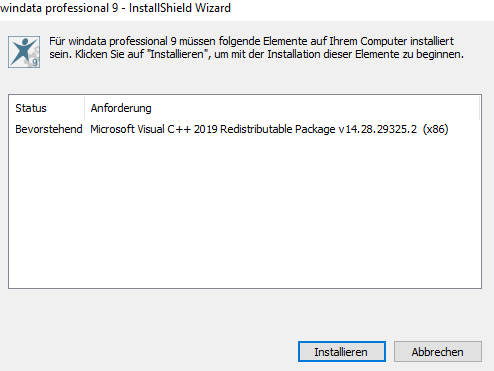
Installation SQL-LocalDB Einzelplatz
Der Installationsassistent führt Sie durch die Installation.
Möchten Sie die Installation fortsetzen, klicken Sie auf "Weiter" und akzeptieren Sie die Lizenz- und Nutzungsbedingungen.
Haben Sie bereits eine Lizenz, dann tragen Sie diese ein, wenn nicht, setzen Sie die Installation mit der kostenlosen Demoversion fort, indem Sie auf "Weiter" klicken.
Haben Sie keine Lizenznummer erfasst, wählen Sie Einzelarbeitsplatz und bestätigen mit "Weiter".
(Haben Sie bereits eine Lizenz erfasst, erkennen wir die Systemumgebung anhand Ihrer Lizenz.)
Die Installation Ihres Einzelarbeitsplatz startet, sobald Sie auf "Installieren" klicken.
Die während der Installation eingeblendeten Fenster bedürfen keiner Bestätigung. Unterbrechen Sie die Installation nicht.
Je nach vorhandener Systemumgebung kann die Installation einige Minuten dauern.
Die Installation ist erfolgreich verlaufen und kann mit dem Klick auf "Fertigstellen" abgeschlossen werden.
Je nach Systemumgebung erfordert die Installation einen Neustart. Führen Sie diesen unbedingt durch, um eine absolut vollständige Installation zu gewährleisten.
Erststart und Einrichtung
Nach der erfolgreichen Installation finden Sie auf Ihrem Desktop das windata-Symbol als ICON für den Programmstart.
Klicken Sie auf das ICON.
Zur Sicherheitsprüfung wird ein Update vorgeschlagen, welches Sie durchführen sollten. Klicken Sie auf "Jetzt aktualisieren".
Bestätigen Sie das Hinweisfenster mit "Weiter".
Es werden automatisch alle windata-Komponenten auf ihre Aktualität geprüft. Gibt es einen Versionsunterschied, sehen Sie dies an der Markierung in der 1. Spalte.
Bestätigen Sie die angezeigten Einstellungen, auch wenn alle Komponenten aktuell sind, mit "Weiter" oder "Schließen".
Das Programm startet automatisch neu.
Verbindung mit Instanz
Bestätigen Sie den angezeigten SQL-Server zur Anbindung an das Programm mit "Weiter".
Mandantenanlage (Datenbank erstellen)
Markieren Sie die Option "Neuen Mandant erstellen" und bestätigen Sie mit "Weiter".
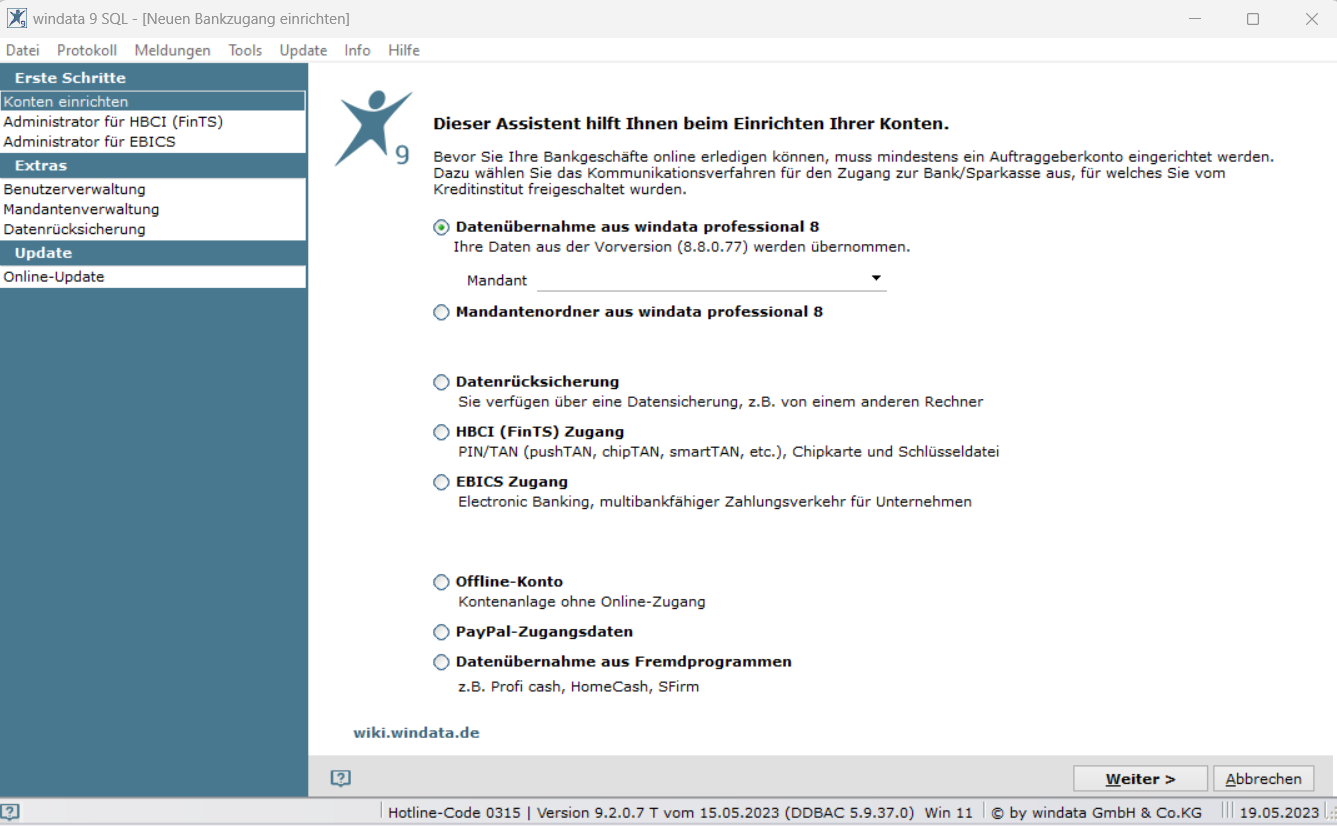
Nach erfolgreicher Anlage der Datenbank / Mandant bestätigen Sie mit "Fertig stellen".
Beginnen Sie nun mit der Einrichtung und wählen Sie die passenden Punkte aus dem Einrichtungsassistenten z.B. Benutzereinrichtung, Bankkontakteinrichtung etc.
Zu den jeweiligen Einrichtungen finden Sie hier Unterstützung:
Die Installation des MS SQL-Server LocalDB inkl. Instanz WINDATA erfolgt per Assistent automatisch und gewährleistet hiermit, dass ein späterer Zugriff auf Datenbanken und darin enthaltene hochsensible Daten nur durch windata (SA) im Rahmen des Kundenservice möglich ist.
Die Verwaltung der SQL-Sicherungen durch die Administratoren im Unternehmen ist gegeben.
Eine Abweichung der Installation (Änderung der Instanz, Softwareverteilung per MSI etc.) ist nur mit Rücksprache der windata GmbH & Co. KG möglich. Kontaktieren Sie hier bitte das Kundenservice-Team unter support@windata.de oder 07522-9770 0.
Besondere Voraussetzungen und Hinweise für Administratoren
Haben Sie Fragen zur Installationsumgebung, kontaktieren Sie gerne das Kundenservice-Team unter support@windata.de oder 07522-9770 0.
Detaillierte Hinweise zu Ports, Firewalls, Proxy finden Sie hier: 8.0 Administrations- und Benutzerrechte inkl. Freigaben, Ports, Firewall und Proxy - Systemvoraussetzungen
Benutzerrechte
Lesen / Schreiben / Ändern auf alle mit windata zusammenhängenden Verzeichnisse: windata-Benutzerrechtegruppe empfohlen (Achten Sie bei Ihrer Firewall darauf, dass die Clients in dieser definiert sind.)
Weiterführende Links: https://support.microsoft.com/de-ch/help/980023 https://wiki.windata.de/index.php?title=NTFS_-_Berechtigungen Die Rechteprüfung erfolgt direkt beim Erststart des ICONS von windata, daher empfehlen wir den Administratoren, sich entweder kurzfristig in die windata-Benutzerrechtegruppe zu nehmen oder das Programm über das ICON als Administrator zu starten.
Proxy-Einstellungen
Konfigurieren Sie Ihre Proxyeinstellungen überall dort, wo URLs das System verlassen (Server/Client). Fragen Sie hier Ihre Buchhaltung nach wichtigen URLs (z.B. RZ der Bankinstitute)
Installationsbegleitung, Checklisten, Unterstützung
Installationsbegleitung
Gerne begleitet Sie unser windata Kundenservice-Team durch alle Neuinstallationen, Installationsvarianten und Datenbankwechsel. Stellen Sie bei einer Begleitung durch unser Team sicher, dass ein ausreichend ausgerüsteter System-Administrator zur Verfügung steht – aus Sicherheitsgründen können wir keine systemseitigen Einstellungen durchführen oder aktiv in Ihrer Systemlandschaft agieren. Zur Begleitung setzen wir die notwendigen Installationsberechtigungen voraus (Administrations- und Benutzerrechte inkl. Freigaben, Ports…)
Bitte melden Sie sich für die Begleitung beim Vertriebsteam unter vertrieb@windata.de oder unter 07522-9770 0. Terminwünsche berücksichtigen wir gerne.
Checklisten
Für alle Neuinstallationen und Installationsvarianten stellen wir Ihrer Buchhaltung und den windata-Benutzern zusätzlich eine Checkliste zur Verfügung, damit Sie für einen kompletten Banking-Softwarewechsel oder auch nur einen Wechsel der Bankzugänge innerhalb windata gut vorbereitet sind.
Melden Sie sich bitte hierzu beim Vertriebs-Team unter 07522-9770-0 oder unter vertrieb@windata.de.
Verwandte Links
Verwaltung Datensicherung windata professional 9 SQL
NTFS - Berechtigungen Supportmodus Datenbanken Reorganisation HBCI-Kontakt_einrichten Administrator_für_EBICS